ड्रॉपबॉक्स कई उपकरणों में फाइलों और दस्तावेजों को सिंक में रखने के लिए एक सुविधाजनक समाधान है। यदि आप मैक का उपयोग करते हैं और फाइंडर साइडबार में ड्रॉपबॉक्स फ़ोल्डर जोड़ना चाहते हैं, तो मैक एप्लिकेशन के लिए मुफ्त ड्रॉपबॉक्स डाउनलोड और इंस्टॉल करें।
मैक के लिए ड्रॉपबॉक्स डाउनलोड और इंस्टॉल करें
चरण 1: ड्रॉपबॉक्स वेबसाइट से इंस्टॉल फ़ाइल डाउनलोड करें
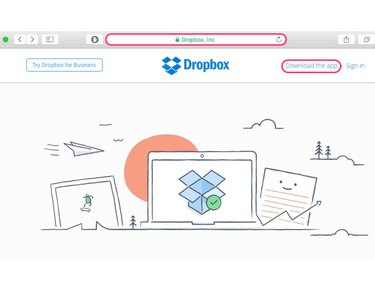
छवि क्रेडिट: ड्रॉपबॉक्स की छवि सौजन्य
पर नेविगेट करें ड्रॉपबॉक्स वेबसाइट, और फिर चुनें ऐप डाउनलोड करें संपर्क। ड्रॉपबॉक्स स्वचालित रूप से आपके मैक के ऑपरेटिंग सिस्टम के लिए उपयुक्त इंस्टॉल फ़ाइल डाउनलोड करता है।
दिन का वीडियो
चरण 2: ड्रॉपबॉक्स इंस्टॉल फ़ाइल का पता लगाएँ
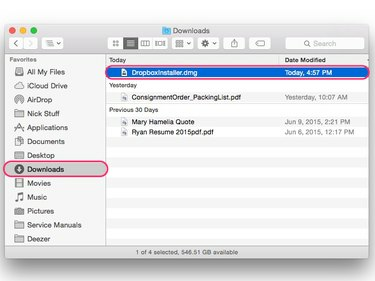
छवि क्रेडिट: ऐप्पल की छवि सौजन्य
डिफ़ॉल्ट रूप से, Mac OS X Yosemite पर वेब ब्राउज़र डाउनलोड को इसमें सहेजते हैं डाउनलोड फ़ोल्डर में खोजक. खोजक खोलें और "DropboxInstaller.dmg" फ़ाइल खोजने के लिए डाउनलोड फ़ोल्डर में नेविगेट करें। को खोलो ड्रॉपबॉक्स फ़ाइल स्थापित करें और अपने पर ड्रॉपबॉक्स स्थापित करने के लिए इंस्टॉल विज़ार्ड में उल्लिखित चरणों का पालन करें Mac।
चरण 3: ड्रॉपबॉक्स ऐप खोलें

छवि क्रेडिट: ऐप्पल की छवि सौजन्य
ड्रॉपबॉक्स इंस्टाल हो जाने के बाद, पर नेविगेट करके ऐप खोलें अनुप्रयोग फ़ोल्डर के भीतर खोजक। खोजो ड्रॉपबॉक्स ऐप और इसे खोलने के लिए डबल-क्लिक करें।
ड्रॉपबॉक्स ऐप सेट करें
चरण 1: ड्रॉपबॉक्स में साइन इन करें
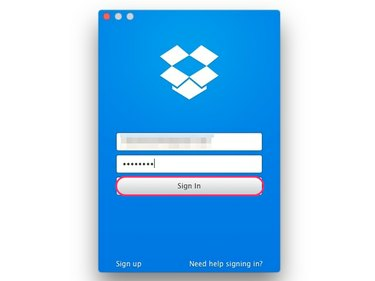
छवि क्रेडिट: ड्रॉपबॉक्स की छवि सौजन्य
ड्रॉपबॉक्स ऐप खोलने पर एक लॉगिन विंडो दिखाई देती है। अपना ड्रॉपबॉक्स ईमेल और पासवर्ड जानकारी दर्ज करें और फिर चुनें साइन इन करें।
चरण 2: सिंक करें और ड्रॉपबॉक्स फ़ोल्डर खोलें
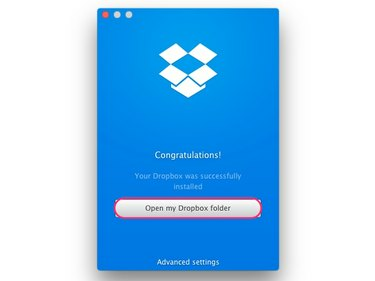
छवि क्रेडिट: ड्रॉपबॉक्स की छवि सौजन्य
ड्रॉपबॉक्स विंडो में, चुनें मेरा ड्रॉपबॉक्स फ़ोल्डर खोलें. अपने चयन की पुष्टि करने के लिए पॉप-अप संवाद बॉक्स में अपना मैक व्यवस्थापक उपयोगकर्ता नाम और पासवर्ड दर्ज करें और अपने मैक के साथ ड्रॉपबॉक्स को सिंक करें।
Mac पर ड्रॉपबॉक्स फ़ोल्डर का उपयोग करना

छवि क्रेडिट: ऐप्पल की छवि सौजन्य
एक बार जब आप ड्रॉपबॉक्स को अपने मैक से सिंक कर लेते हैं, तो a ड्रॉपबॉक्स फ़ोल्डर Finder साइडबार में प्रकट होता है। यह फ़ोल्डर आपके संपूर्ण ड्रॉपबॉक्स की सामग्री को प्रतिबिंबित करता है। मैक के ड्रॉपबॉक्स फ़ोल्डर में जोड़े गए दस्तावेज़ और डेटा स्वचालित रूप से ड्रॉपबॉक्स पर अपलोड हो जाते हैं जब तक कि मैक इंटरनेट से जुड़ा होता है।
टिप
हालांकि ड्रॉपबॉक्स क्लाउड स्टोरेज है, ड्रॉपबॉक्स ऐप आपके ड्रॉपबॉक्स दस्तावेजों और फाइलों को आपके मैक पर स्थानीय रूप से सहेजता है। इसका मतलब है कि वे आपके मैक की हार्ड ड्राइव पर जगह ले लेंगे, लेकिन यह भी पहुंच योग्य होगा कि आप इंटरनेट से जुड़े हैं या नहीं।
मैक के लिए ड्रॉपबॉक्स ऐप का समस्या निवारण
यदि आपने अपने मैक पर ड्रॉपबॉक्स ऐप इंस्टॉल किया है और फाइंडर साइडबार में ड्रॉपबॉक्स फ़ाइल नहीं देख रहे हैं, तो यह सुनिश्चित करने के लिए ड्रॉपबॉक्स सेटिंग्स की जाँच करें कि यह सही तरीके से सेट है।
चरण 1: खोजक एकीकरण सक्षम करें

छवि क्रेडिट: ऐप्पल की छवि सौजन्य
डेस्कटॉप के मेनूबार में ड्रॉपबॉक्स ऐप आइकन पर क्लिक करें और चुनें गियर निशान मेनू के निचले-दाएँ कोने में। चुनते हैं पसंद। में आम वरीयताएँ विंडो का टैब, सुनिश्चित करें कि खोजक एकीकरण सक्षम करें विकल्प चेक किया गया है।

छवि क्रेडिट: ऐप्पल की छवि सौजन्य
ड्रॉपबॉक्स वरीयताएँ विंडो में, का चयन करें लेखा टैब। दबाएं इस ड्रॉपबॉक्स को अनलिंक करें बटन और फिर चुनें अनलिंक. से ड्रॉपबॉक्स ऐप को फिर से खोलें अनुप्रयोग फाइंडर में फ़ोल्डर और अपने ड्रॉपबॉक्स खाते में वापस लॉग इन करें।
चरण 3: ड्रॉपबॉक्स ऐप को फिर से इंस्टॉल करें

छवि क्रेडिट: ऐप्पल की छवि सौजन्य
यदि फ़ाइंडर एकीकरण को सक्षम करने और खाते को फिर से जोड़ने से समस्या ठीक नहीं होती है, तो ड्रॉपबॉक्स ऐप को हटाने और पुनः इंस्टॉल करने का प्रयास करें। को खोलो अनुप्रयोग फाइंडर में फ़ोल्डर और ड्रॉपबॉक्स ऐप को ट्रैश में खींचें। को खोलो कचरा और चुनें खाली खिड़की के ऊपरी-दाएँ कोने में। क्लिक खाली हटाने की पुष्टि करने के लिए फिर से। ड्रॉपबॉक्स ऐप को फिर से स्थापित करने के लिए, "मैक के लिए ड्रॉपबॉक्स डाउनलोड और इंस्टॉल करें" अनुभाग में ऊपर सूचीबद्ध चरणों का पालन करें।



